|
首先,要有Adobe Photoshop CS这个软件哦!到百度里一搜索关键字就能找到下载的地址了。
切入正题哦!
1首先,打开Adobe Photoshop CS,运行此软件可以双击您电脑桌面上的快捷方式,也可以在开始里边找相应的软件。
2打开事先准备好的宝贝图片,在标注为1的地方,也就是图片的蓝色框的上边单击鼠标的右键—选择图像大小。
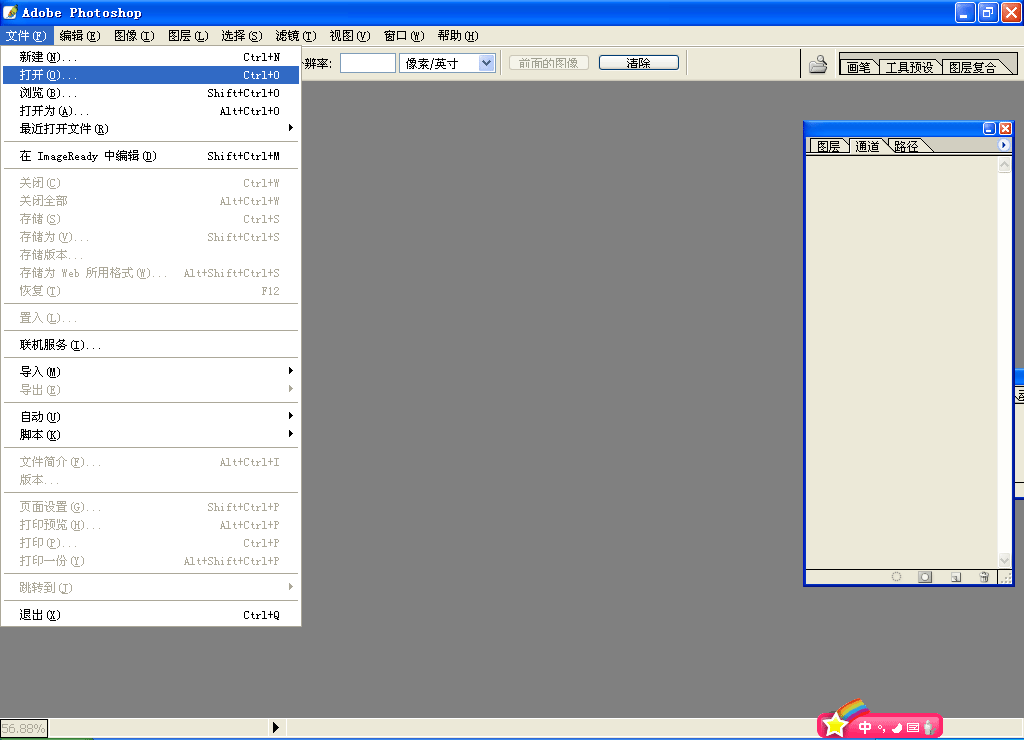
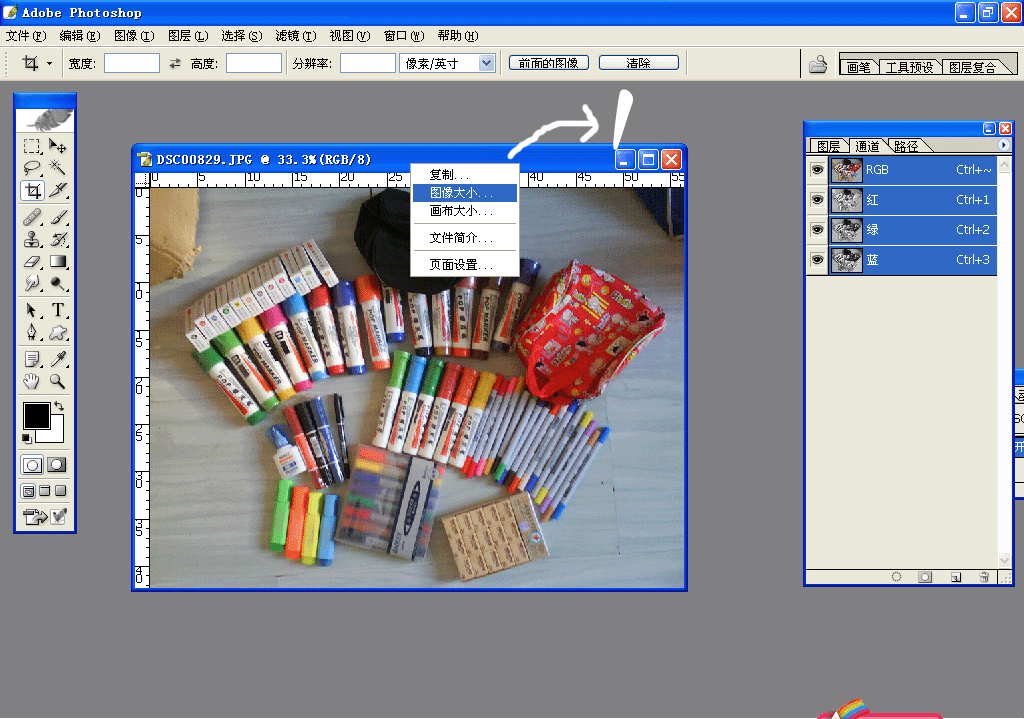 在这里要解释一下,可能很多朋友不知道这个是做什么用的。其实很简单,因为大多数时候我们用的数码相机拍摄的图片都是很高分辨率的,图片很大,而淘宝上的宝贝图片是要控制在500像素X500像素的图片范围内,那么我们的图片就要象征性的调整到适当的大小,这样才能够保证图片是最清晰和最美观的。 在这里要解释一下,可能很多朋友不知道这个是做什么用的。其实很简单,因为大多数时候我们用的数码相机拍摄的图片都是很高分辨率的,图片很大,而淘宝上的宝贝图片是要控制在500像素X500像素的图片范围内,那么我们的图片就要象征性的调整到适当的大小,这样才能够保证图片是最清晰和最美观的。
接下来,我们看到了这样的一个对话框
红色轮廓内的就是我们图片的实际的厘米数。这里笨鸟不多跟大家讲解这里面的相关内容了,直接选择宽或是高(哪个数值大选哪个)输入数值为20即可。这个数值是最接近500像素X500像素的图的。
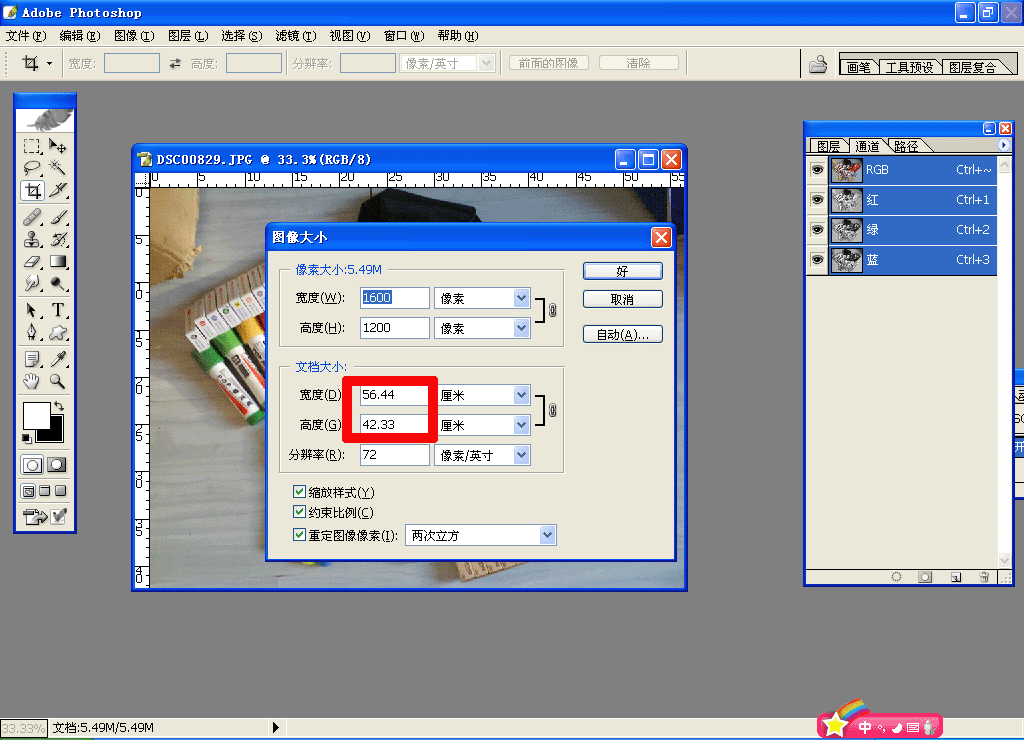
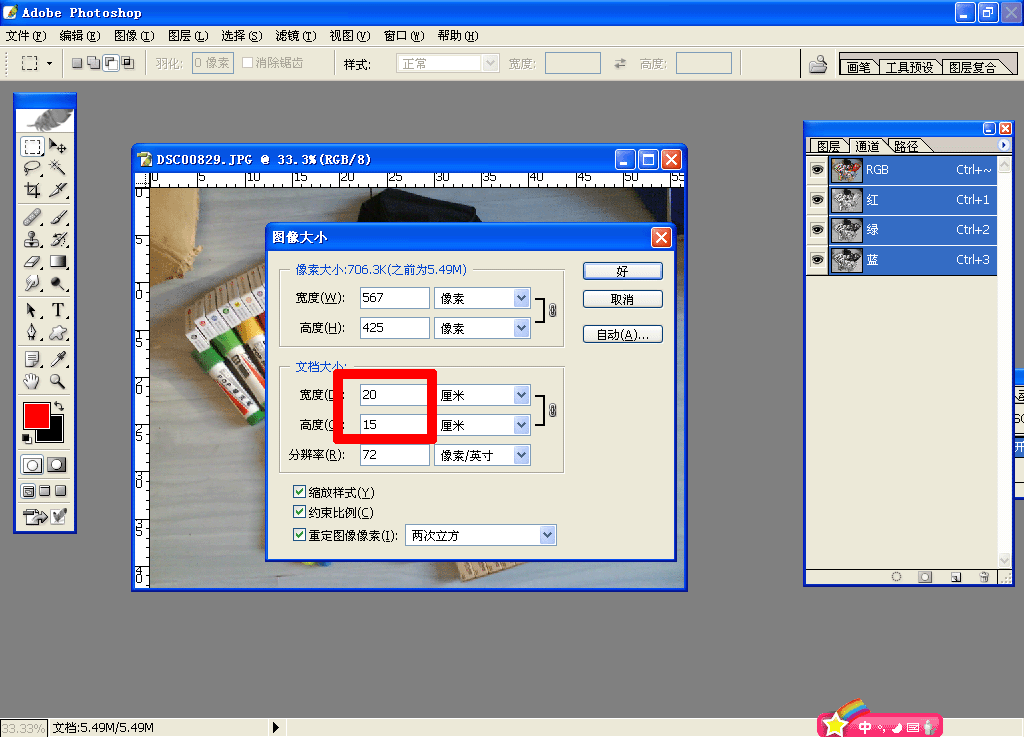
3大体的修饰下图片的颜色。笨鸟这里介绍的绝对不会使您的宝贝图片失真的一种做法。选择图像—调整—自动色阶,图像--调整—自动颜色,图像--调整—自动对比度。依次选择这三个命令,之后选择图像--调整—曲线,拖拽那个黑色的小点来小幅度调整您宝贝的颜色。您的图片就基本调整到了正常的颜色状态,很漂漂了哦!
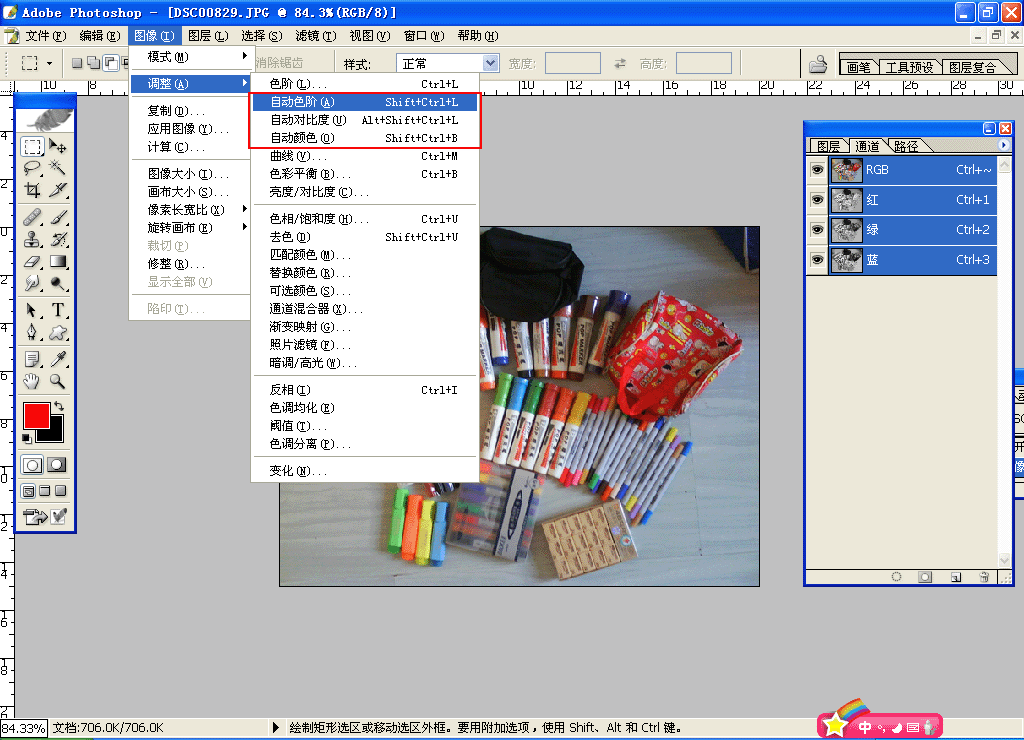

4图片的调整就到此了哦!不过这个时候您可以仔细想一下,这个调整后完美的图片也留下当做自己的宝贝描述图片哦!如果您要留下的话,您可以选择文件—存储,这样这个修整好的图片就覆盖了您的原始图片了!
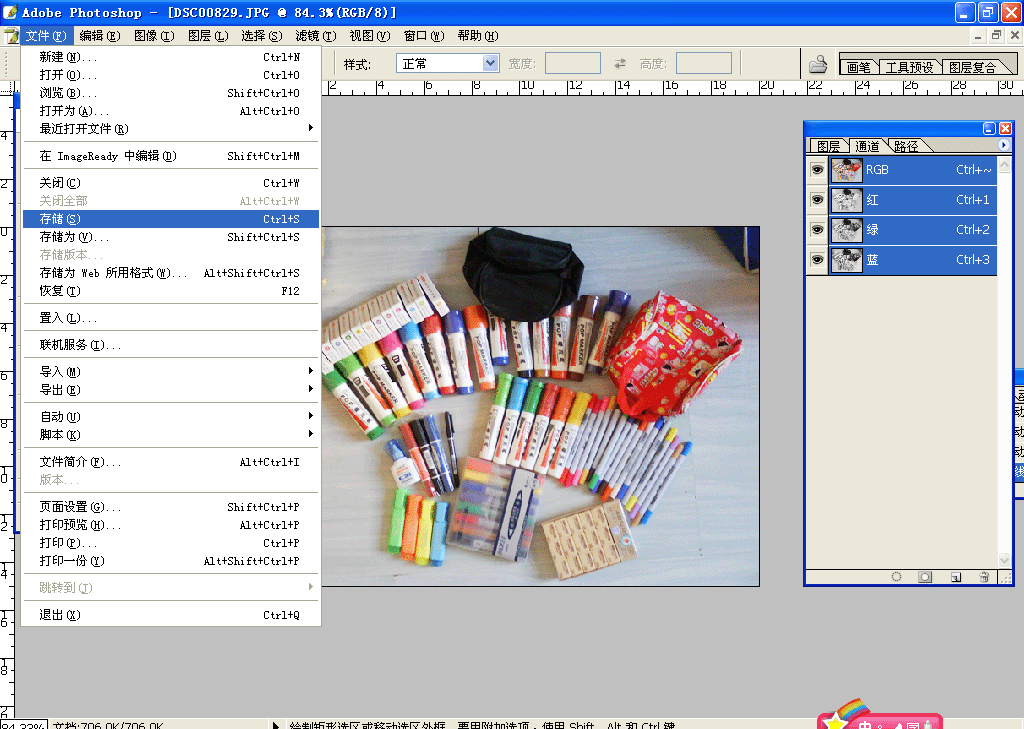
开始做宝贝图片了!!!
1 首先,在文件—新建命令下,新建一个文件,像素的大小如红色框内所示,分别为500和500像素。
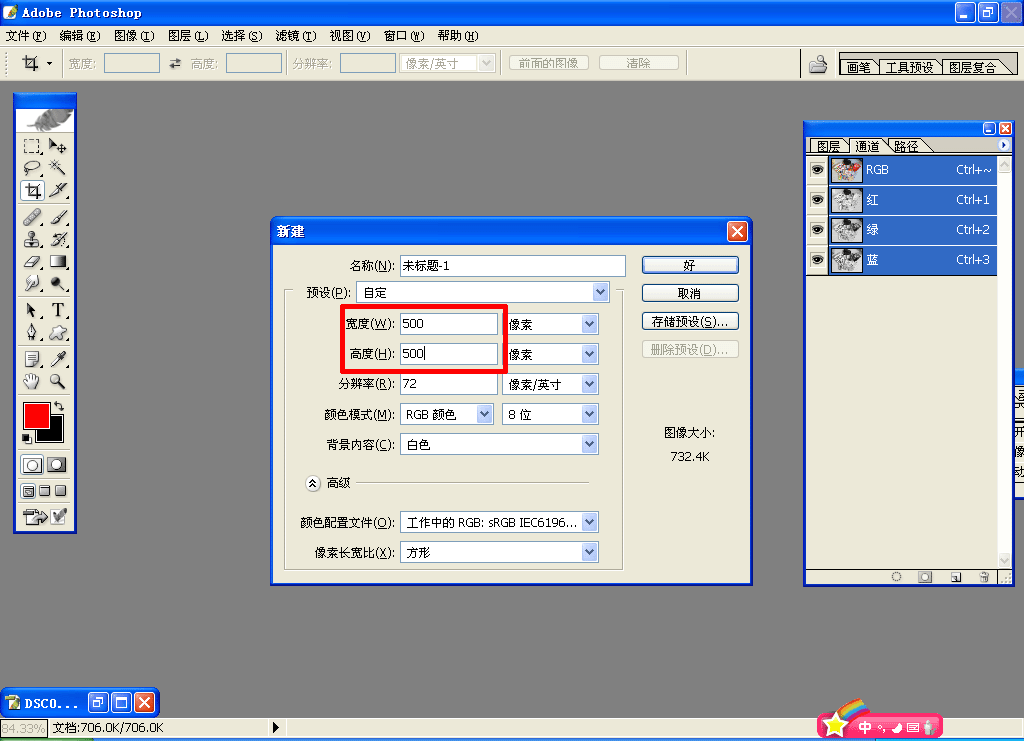
2 选择工具箱中的移动工具(红色框所标注的)将事先做好的那个宝贝图片(单击鼠标左键)直接拖拽到新建的空白文件中,调整好位置。
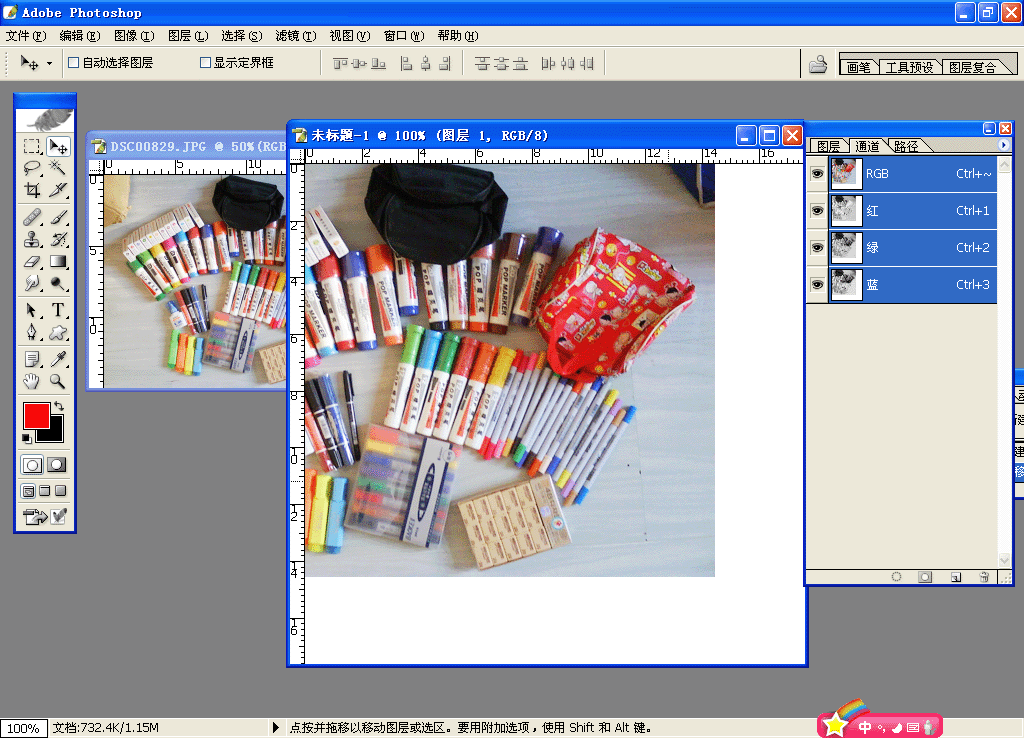
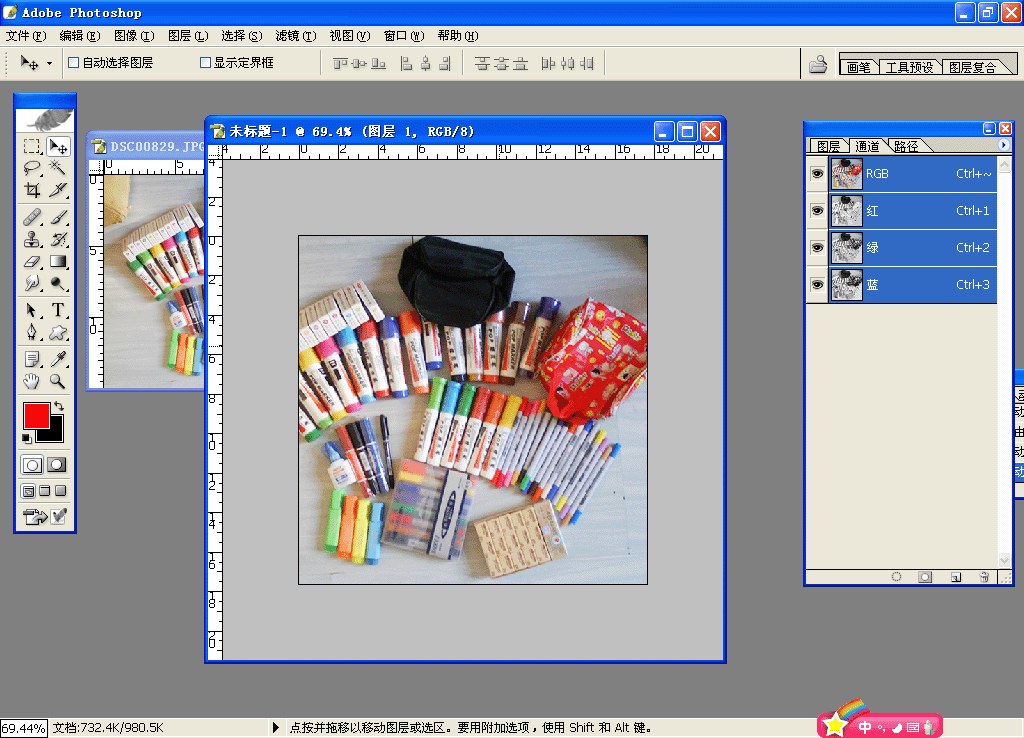
3 接下来,锐化宝贝图片。图像—模式—Lab颜色,在弹出的对话框中选择拼合。
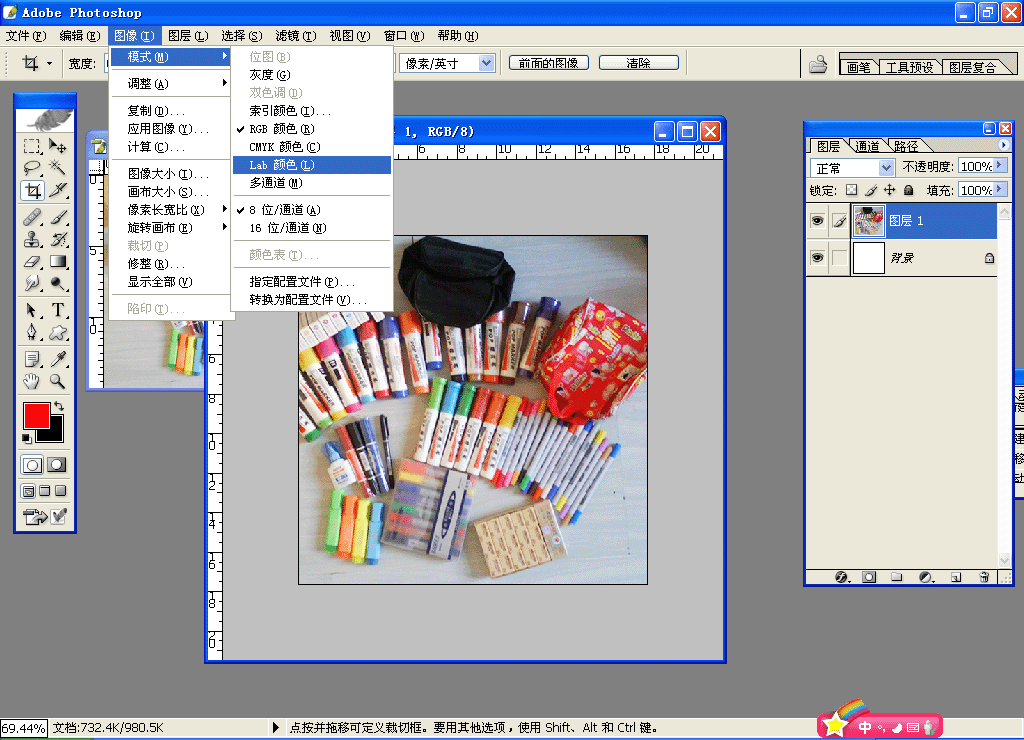
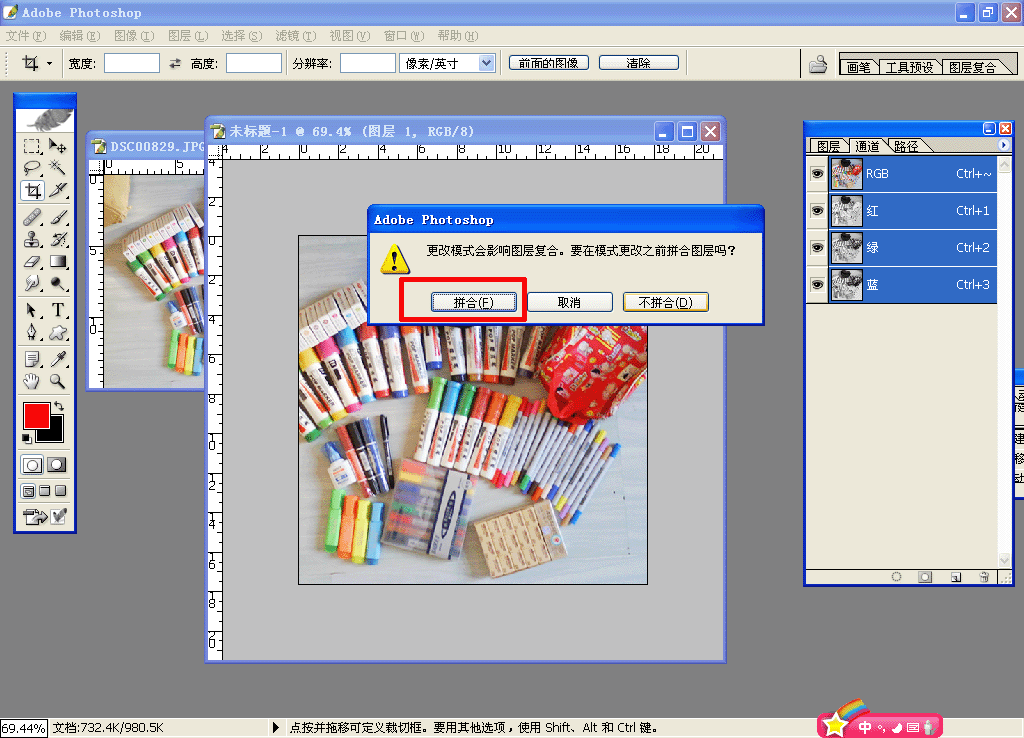
4 在软件的右边找到通道的命令,并选择明度。
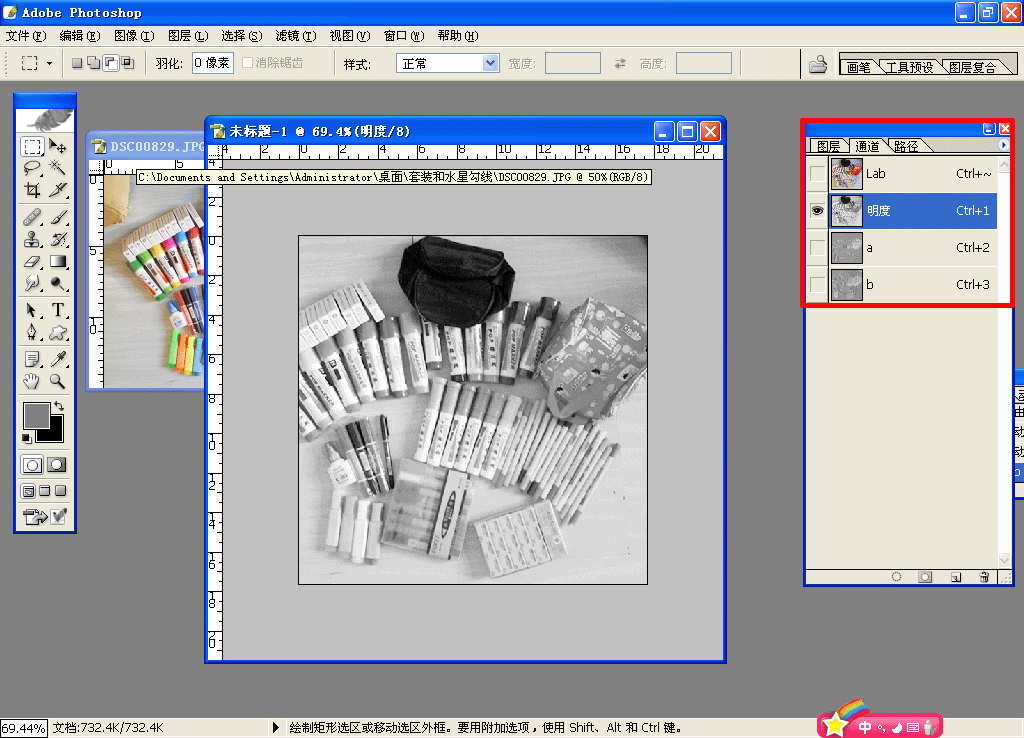
5 滤镜—锐化—USM锐化
6 根据图内红框所示,调整到75 1.0 0的数值。
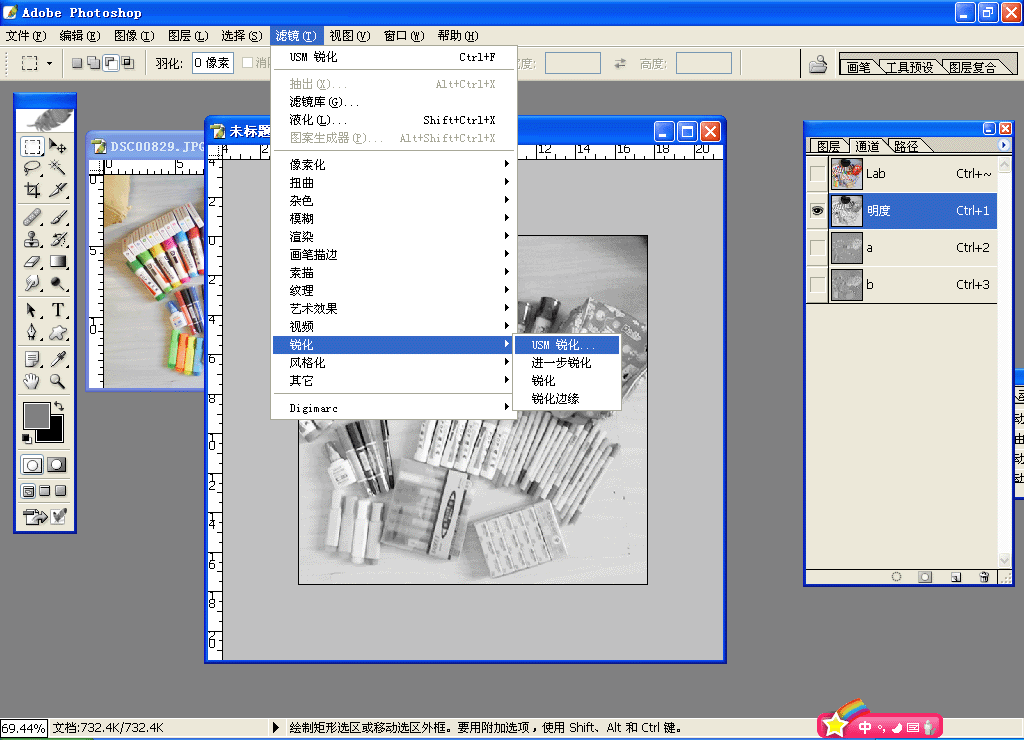
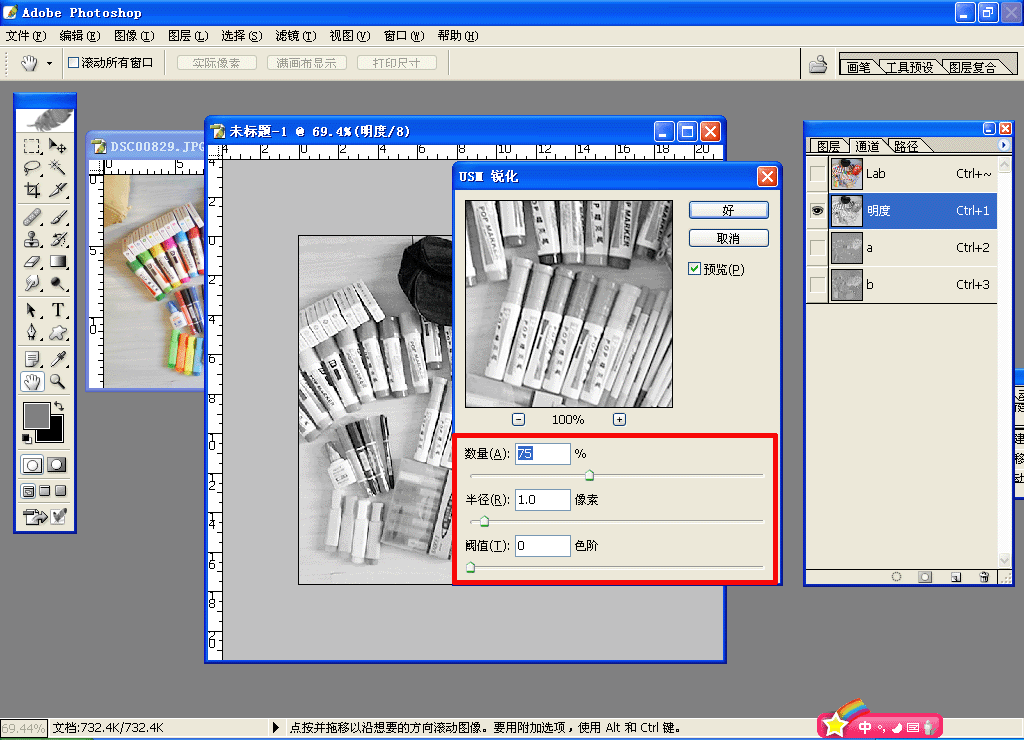
7 可以看图有锐化的变化,如果效果不明显,亲们可以直接运用快捷键Ctrl+F来重复锐化的次数,直到达到您满意的效果为止。
8 最后一步,图像—模式—RGB颜色模式。
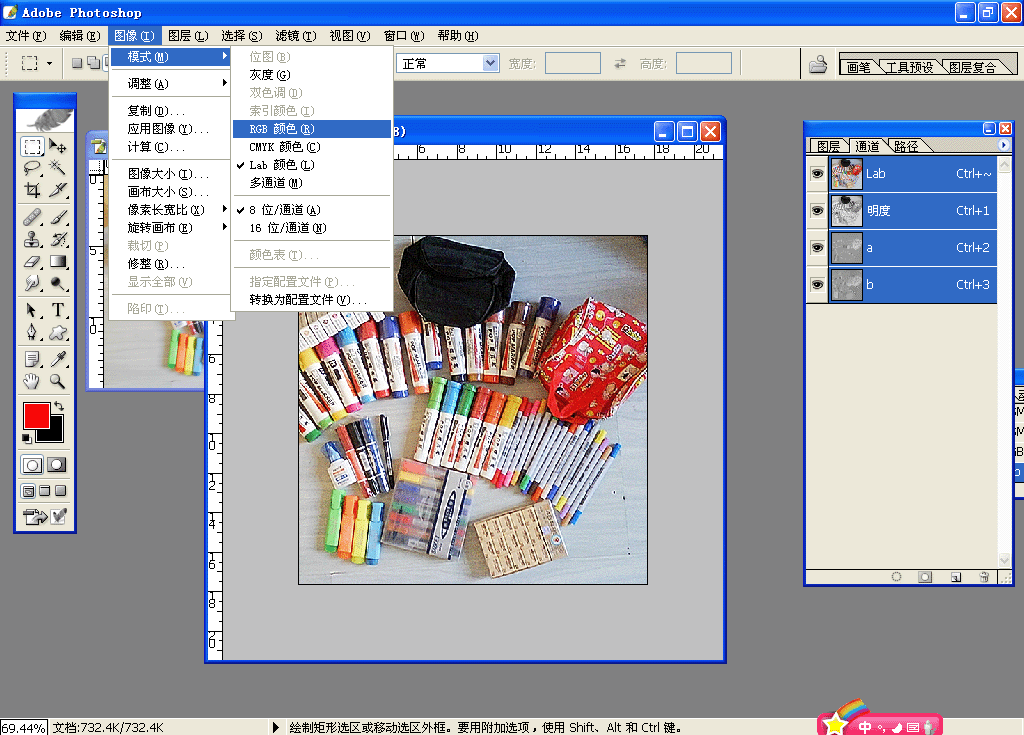
存储图片了!!
文件—存储为
很多朋友会问了,存储为了存储是什么区别呢?存储是把现在有的图片覆盖原有图片。在之前的那个美化图片后我已经讲过了,存储为就是把现在做好的图片另外存一个文件。
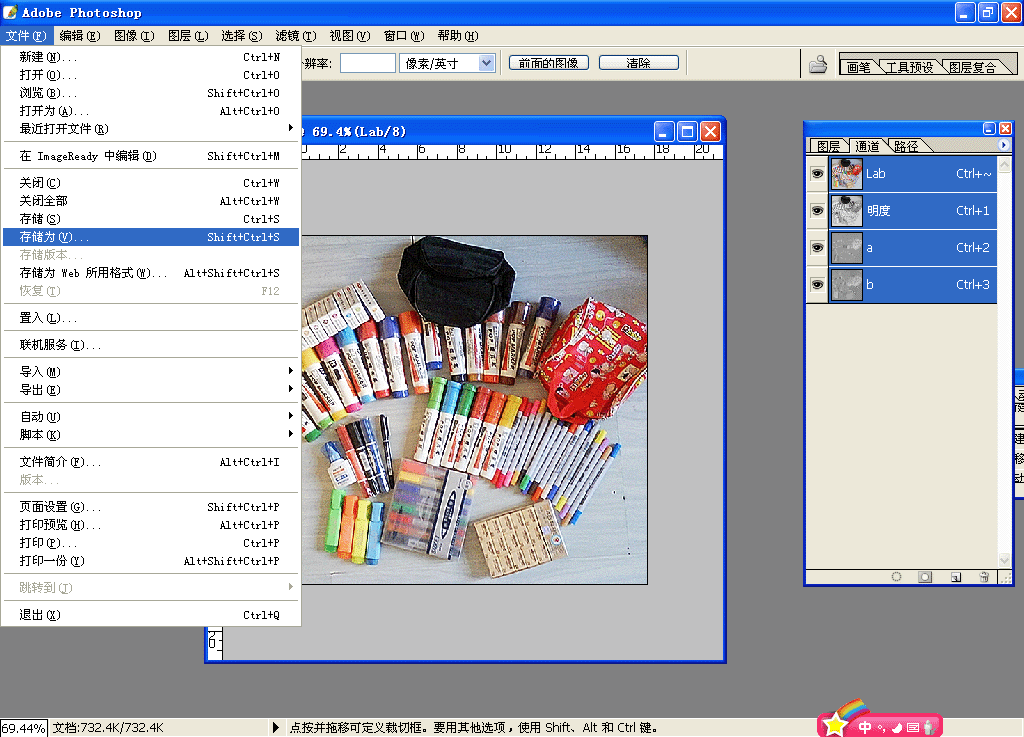
然后找到您要存储的文件夹点击保存就可以了!大功告成了!
|